|
F.A.Q. по работе с сайтом!
|
|
| TriO | Дата: Пт, 29.10.2010, 19:18 | Сообщение # 1 |
 Хозяин Зоны
Одиночки
Сообщений: 569
| [cut=Как вставить картинку через radikal.ru от petrov и ifotki.info от Serg2526]
(учимся заливать фото на бесплатные фото хостинги)
шаг 1: заходим на http://www.radikal.ru/
шаг 2: выбираем изображение, применяем необходимые настройки, загружаем изображение

шаг 3: получаем ссылку и коды на загруженное изображение

шаг 4: вставляем ссылку на изображение (либо коды) в свое сообщение.

загрузка изображений на http://ifotki.info/ почти так же. выбираем необходимое изображение, загружаем и получаем ссылку и коды для добавления на форум.
шаг 2: выбираем изображение и загружаем его

шаг 3: получаем ссылку и коды на загруженное изображение
шаг 4: вставляем ссылку на изображение (либо коды) в свое сообщение.
[/cut]
[cut=Правила добавления изображений в сообщения форума]
Правила добавления изображений в сообщения форума:
1. добавление только через сервисы фото хостингов (radikal.ru ),
2. максимальный размер изображения для картинки в тексте 640 по ширине!!!
3. если есть крайняя необходимость добавить в сообщение изображение оригинального размера (шириной более 640 pix) прячьте его в спойлер.
[/cut]
[cut=Баллы]
Теперь каждый пользователь на нашем сайте, может зарабатывать баллы за активность и помощь в развитие сайта!
Баллы будут добавлять автоматически. Кол-во баллов и их историю, можно посмотреть в своём профиле, в графе "Достижения на сайте"

История баллов:

[/cut]
[cut=Репутация]
Как изменить репутацию пользователю инструкция в картинках
На нашем форуме есть множество группировок все они кроме начальной группировки Одиночки могут изменять репутацию пользователям.
1. Рассмотрим принадлежность к группировке Одиночки
Как мы видим пользователи в группировке Одиночки изменять репутацию не могут, только через администратора или модератора.
2. Рассмотрим принадлежность к любой другой группировке например Вольные сталкеры.
Теперь в профиле каждого пользователя в графе "Репутация", есть функция, которая отображает отрицательные и положительные отзывы о пользователе, соответственно которому была повышена или понижена репутация.

[/cut]
[cut=Личные сообщения]
Если вам приходят письма, унизительного, оскорбительного или же нарушающие правила нашего сайта, вы можете пожаловаться на это письмо администрации сайта. Достаточно открыть содержание этого письма в Личных сообщениях и отправить Администрации сайта, через кнопку [Пожаловаться], которая находится в нижнем правом углу.
[/cut]
[cut=Правила вступления и выхода из группировок на сайте]
Правила вступления в группировку.
При регистрации на сайте пользователь зачисляется в группировку Одиночки. Одиночкам доступ в форумы группировок запрещён.
Количество переходов из группировки в группировку не ограничено.
Перед подачей заявления в другую группировку, форумчанин должен уведомить своего лидера.
Запрещается принимать в группировку пользователей с отрицательной репутацией и повышенным уровнем замечаний (до их снятия).
Приём в группировку "Проверенные" производится только администрация, отказ в приёме является окончательным решением.
Администрация может отказать пользователю в приёме в группировку.
Перевод в любую группировку (в том числе и Одиночки) осуществляется Администраторами (...)
Администрация оставляет за собой право изменять правила с последующим уведомлением об этом пользователей форума. Все изменения и новации на форуме производятся с учетом мнений и интересов пользователей.
[/cut]
[cut=Небольшое пояснение...] 
 [/cut] [/cut]
[cut=ССылки, ОБЯЗАТЕЛЬНЫЕ!!!, к ознакомлению.]
Путеводитель по сайту
http://sigerous.ru/forum/43-2940-1
Правила сайта
http://sigerous.ru/forum/0-0-0-36
Дополнения к правилам
http://sigerous.ru/forum/2-1210-1
http://sigerous.ru/forum/2-492-1
http://sigerous.ru/forum/2-1106-1
http://sigerous.ru/forum/42-934-1
[/cut]
|
| |
|
| Эти 0 пользователя(ей) поблагодарили TriO за это полезное сообщение: |
|
|
| petrov | Дата: Ср, 15.12.2010, 17:25 | Сообщение # 2 |
 Возмутитель спокойствия
Вольные сталкеры
Сообщений: 6011
| MP3_IIJIEEP, [cut=как поменять аватар]
1. открываем свой профиль 2. под своим аватаром ищем надпись:
 3. кликаем "Загрузить свой аватар"
 4. находим свой аватар на компьютере:
 5. вводим контрольный код и сохраняем изменения:
 [/cut] [/cut]
|
| |
|
| Эти 0 пользователя(ей) поблагодарили petrov за это полезное сообщение: |
|
|
| petrov | Дата: Пн, 30.05.2011, 11:52 | Сообщение # 3 |
 Возмутитель спокойствия
Вольные сталкеры
Сообщений: 6011
| [cut=как создать новую тему:]
1. заходим в нужный раздел форума, находим кнопку "новая тема"

2. заполняем поля, пишем первое сообщение темы:

3. кликаем "создать тему"
 [/cut] [/cut]
|
| |
|
| Эти 0 пользователя(ей) поблагодарили petrov за это полезное сообщение: |
|
|
| Russibic | Дата: Вс, 17.07.2011, 16:51 | Сообщение # 4 |
 Комиссар
Разработчики
Сообщений: 9956
| Добавлено (17.07.2011, 15:10)
---------------------------------------------
Добавлено (17.07.2011, 16:51)
---------------------------------------------
Мы вас помним!

Сообщение отредактировал russibic - Ср, 08.08.2012, 14:03 |
| |
|
| Эти 0 пользователя(ей) поблагодарили Russibic за это полезное сообщение: |
|
|
| Russibic | Дата: Вт, 07.08.2012, 21:16 | Сообщение # 5 |
 Комиссар
Разработчики
Сообщений: 9956
| Сталкеры, рекомендую для заливки картинок и всего графического материала, следующие сайты:
http://j-p-g.net/ (долгое хранение+ мультизагрузка + "без фона") рекомендую
http://4put.ru/ (долгое хранение + регистрация)
http://ifotki.info/ (долгое хранение) пример
http://savepic.ru/ (долгое хранение +"без фона")
http://rghost.ru/ (вроде макс. 30 дней+регистрация +"без фона")
Мы вас помним!

Сообщение отредактировал Serg2526™ - Вт, 07.08.2012, 21:28 |
| |
|
| Эти 0 пользователя(ей) поблагодарили Russibic за это полезное сообщение: |
|
|
| Наблюдатель | Дата: Пт, 12.09.2014, 21:06 | Сообщение # 6 |
 Ветеран
Пользователи
Сообщений: 402
| Здравствуйте Всем! Господа, подскажите недалёкому, в какое поле вводить цифры при смене аватара? Всё сделал, как в инструкции, загрузил картинку, но не могу разобраться куда вписывать код из капчи?!  В какую строку? В какую строку?
|
| |
|
| Эти 0 пользователя(ей) поблагодарили Наблюдатель за это полезное сообщение: |
|
|
| Валерий | Дата: Пт, 12.09.2014, 22:01 | Сообщение # 7 |
 Хранитель спокойствия
Администраторы
Сообщений: 61385
| Наблюдатель,
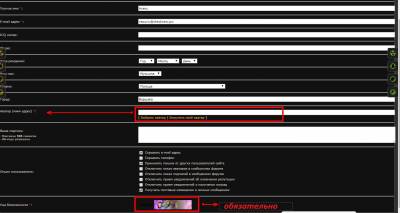
|
| |
|
| Эти 0 пользователя(ей) поблагодарили Валерий за это полезное сообщение: |
|
|
| Наблюдатель | Дата: Сб, 13.09.2014, 00:51 | Сообщение # 8 |
 Ветеран
Пользователи
Сообщений: 402
| Валерий, прошу простить великодушно, но вот смотрите, я вошёл в профиль, нажал "изменить личные данные", потом жму "загрузить свой аватар", потом жму "выберите файл", открываются "мои рисунки", выбираю аватар и нажимаю "открыть", рядом с ярлыком "выберите файл" отображается название выбранного файла. Но внизу, там где кнопка сохранить и цифры капчи никакого окна для вписания цифр не открывается. Я так понял, что должно открыться окно в том месте, которое выделено у Вас белым пунктиром и надписью "обязательно"? Или я что-то пропускаю при загрузке аватара? Я просто не могу понять, куда именно вписывать цифры кода безопасности? У меня в районе капчи и кнопки сохранить никакое окно не открывается? Там где у Вас стрелочка с пунктирным окном и надписью "обязательно" у меня ничего нет. Жму просто на "Сохранить", вверху красными буквами пишется "Неправильный код безопасности". 
|
| |
|
| Эти 0 пользователя(ей) поблагодарили Наблюдатель за это полезное сообщение: |
|
|
| Malik | Дата: Сб, 13.09.2014, 01:09 | Сообщение # 9 |
 Старший Советник
Свобода
Сообщений: 7549
| Цитата Наблюдатель (  ) Я так понял, что должно открыться окно в том месте, которое выделено у Вас белым пунктиром и надписью "обязательно"?
Код нужно вводить Слева от Картинки с цифрами. Там плохо заметное небольшое окошко. Просто мышкой слева потыкай и курсор встанет в поле ввода.

Всякий подвиг имеет цену.
|
| |
|
| Эти 0 пользователя(ей) поблагодарили Malik за это полезное сообщение: |
|
|
| Russibic | Дата: Чт, 08.09.2016, 18:20 | Сообщение # 10 |
 Комиссар
Разработчики
Сообщений: 9956
| Мини FAQ, по работе с аудио файлами.
1. Регистрируем аккаунт на https://www.dropbox.com
2. Загружаем свой аудио файл формата : мп3
внимание, название файла, должно быть коротким)
[cut noguest] [/cut] [/cut]
3. Нажимаем поделится, внимание на
[cut noguest=скрины] [/cut] [/cut]
4. Нажимаем создать ссылку, потом копировать ссылку:
[cut noguest=скрины]

[/cut]
5. Правим так, смотрите внимательно на скринах и на кодах, что меняем:
[cut noguest] [/cut] [/cut]
Было так:
Код https://www.dropbox.com/s/z7p1eehlku2nfd2/01.%D0%91%D0%B5%D1%80%D0%B5%D0%B3%D0%B0%20%D0%9C%D0%B5%D1%87%D1%82%D1%8B.mp3?dl=0
Стало так:
Код https://dl.dropboxusercontent.com/s/z7p1eehlku2nfd2/берега.mp3
6. Вставляем в аудио проигрыватель:
[cut noguest] [/cut] [/cut]
Получаем такой код:
Код [audio]https://dl.dropboxusercontent.com/s/z7p1eehlku2nfd2/берега.mp3[/audio]
Результат:
Мы вас помним!

|
| |
|
| Эти 0 пользователя(ей) поблагодарили Russibic за это полезное сообщение: |
|
|
| Wiki | Дата: Чт, 08.09.2016, 21:09 | Сообщение # 11 |
 Хранительница Sigerоus
Модераторы
Сообщений: 268
| Работа сталкера Artificer,
Краткий справочник по панели инструментов.
Перед вами немного увеличенное изображение панели инструментов, используемой для оформления своего сообщения.

Для удобства обзора я разделил ее на три строчки, отмеченные римскими цифрами I, II, III. Давайте детально рассмотрим каждую кнопку.
I Начнем с первой строки.
[cut=1-11, выделение текста]  даст нам возможность выделить нужный текст жирным шрифтом. Использовать можно двумя путями: даст нам возможность выделить нужный текст жирным шрифтом. Использовать можно двумя путями:
а) выделите необходимый текст, затем нажмите " ". ".
б) Нажмите ее однократно на пустом месте, открыв код жирного шрифта, затем перейдите на необходимый Вам участок и вторым нажатием закройте код.
Вот [cut=Результат применения]Этот текст выделен жирным шрифтом[/cut]
 даст нам выделение текста курсивом, применение её аналогично выделению жирным шрифтом. [cut=Вот результат]Курсив - шрифт с наклоном основных штрихов приблизительно в 15° и округленными формами штрихов и их соединений, немного похожий на рукописный.[/cut] даст нам выделение текста курсивом, применение её аналогично выделению жирным шрифтом. [cut=Вот результат]Курсив - шрифт с наклоном основных штрихов приблизительно в 15° и округленными формами штрихов и их соединений, немного похожий на рукописный.[/cut]
 указывает нам на то, что выделенный текст будет подчеркнут. Применяем так же, как и первые два. указывает нам на то, что выделенный текст будет подчеркнут. Применяем так же, как и первые два.
[cut=Эффект применения.]Текст подчеркнут[/cut]
Эти типы выделения можно комбинировать в различных сочетаниях, что мы и сделаем.
[cut=Комбинация]Этот текст выделен жирным и подчеркнут.[/cut]
 , бегущая строка. Используя бегущую строку знайте, что текст побежит из правого в левый край. [cut=Смотрите][move]Бегущая строка. Мы еще вернемся к ней.[/move][/cut] , бегущая строка. Используя бегущую строку знайте, что текст побежит из правого в левый край. [cut=Смотрите][move]Бегущая строка. Мы еще вернемся к ней.[/move][/cut]
Теперь посмотрите внимательно на выделенное мной место, там скрываются еще 7 кнопок. Нажмите стрелочку для их открытия.
 , зачеркнутый текст. Применение аналогично кнопкам 1-3 первой строки. , зачеркнутый текст. Применение аналогично кнопкам 1-3 первой строки. Результат.
 , надчеркнутый текст. [cut=Применение]Используется в математике, например Q=ZYXWV скажет нам о том, что неизвестное число Q содержит в себе Z десятков тысяч, Y тысяч, X сотен, W десятков и V единиц, то есть Q=Z*10000+Y*1000+X*100+W*10+V*1. [/cut] , надчеркнутый текст. [cut=Применение]Используется в математике, например Q=ZYXWV скажет нам о том, что неизвестное число Q содержит в себе Z десятков тысяч, Y тысяч, X сотен, W десятков и V единиц, то есть Q=Z*10000+Y*1000+X*100+W*10+V*1. [/cut]
Видите мигающую букву " "? Применив ее так же, как и 1-3, 5,6 Вы получите [blink]мигающий текст[/blink]. "? Применив ее так же, как и 1-3, 5,6 Вы получите [blink]мигающий текст[/blink].
    Кнопки под номерами 8,9,10,11 позволят выделить нужный Вам текст двойным, пунктирным подчеркиванием, подчеркнуть зеленой или красной волнистой линией. Кнопки под номерами 8,9,10,11 позволят выделить нужный Вам текст двойным, пунктирным подчеркиванием, подчеркнуть зеленой или красной волнистой линией.
Выделения 1-11 можно комбинировать, создавая различные сочетания. Вот только не стоит этим злоупотреблять.
[/cut]
[cut=12 всплывающий текст] . Перед вами всплывающий текст, он будет выведен при наведении курсора мыши на определенное место(текст, заключенный в квадратные скобки) [cut=Пример][show=Смотрите]И слушайте. Внимательный Сталкер = Живой Сталкер![/show][/cut][/cut] . Перед вами всплывающий текст, он будет выведен при наведении курсора мыши на определенное место(текст, заключенный в квадратные скобки) [cut=Пример][show=Смотрите]И слушайте. Внимательный Сталкер = Живой Сталкер![/show][/cut][/cut]
[cut=13-17, выравнивание текста]     Теперь перед нами группа кнопок, номера 13-17, служащих для выравнивания текста по тому или иному параметру. Стандартно текст выравнивается по левому краю, но если необходимо иное, то используем их. Теперь перед нами группа кнопок, номера 13-17, служащих для выравнивания текста по тому или иному параметру. Стандартно текст выравнивается по левому краю, но если необходимо иное, то используем их.
[cut=Пример]
Уборщику трупов
сталкера Artificer
Заявление
[indent]Я[/indent], сталкер Artificer, категорически отказываюсь посещать АТП на Кордоне до тех пор, пока трупы бандитов не будут убраны. Причина отказа в том, что на них слетается куча ос, на укусы которых у меня аллергия. Прошу убрать их до моего следующего захода на локацию Кордон.
25.05.2012 Artificer [/cut]
В примере первые две строки выровнены по правому краю, слово "заявление" по центру, дальее идет обычный текст, начинающийся с отступа. Никнейм и дата внизу отцентрованы. [/cut]
[cut=18, 19 Нижний и верхний индексы.]
 , нижний индекс. Используется для написания различных формул, [cut=Пример]H2SO4 - известная всем из школьного курса химии формула серной кислоты. Цифры 2 и 4 опущены вниз этим кодом[/cut] , нижний индекс. Используется для написания различных формул, [cut=Пример]H2SO4 - известная всем из школьного курса химии формула серной кислоты. Цифры 2 и 4 опущены вниз этим кодом[/cut]
 Верхний индекс, так же служит для написания формул. [cut=Пример]Уран широко распространён в природе. Кларк урана составляет 0,0003 % (вес.), концентрация в морской воде 3 мкг/л. Количество урана в слое литосферы толщиной 20 км оценивается в 1,3·1014 т. Верхний индекс, так же служит для написания формул. [cut=Пример]Уран широко распространён в природе. Кларк урана составляет 0,0003 % (вес.), концентрация в морской воде 3 мкг/л. Количество урана в слое литосферы толщиной 20 км оценивается в 1,3·1014 т.
Число 14 выделено в верхний регистр, так как является показателем степени. Без выделения мы бы имели 1,3*1014, что было бы ошибочным.[/cut]
[/cut]
[cut=20 Таблица.] Таблица. Как понятно из названия, служит для создания таблиц. Таблица. Как понятно из названия, служит для создания таблиц.
Нажмите, введите количество строк(например 5) и столбцов(3). В итоге получите малопонятную и неудобную мешанину.
Давайте разберемся с ней. являются началом и концом таблицы. это начало и конец строки. границы столбца в строке.
Для начала рекомендую сделать перенос строки́ сразу после начала таблицы, затем перенести стро́ки после каждого закрытия строки́ таблицы.
Затем, получив более удобоваримый вид, заполняйте содержимым ячейки.
NB! Уберите переносы строк после того, как закончите заполнять таблицу на [show=Этом форуме]Да и везде на UCOZ[/show]. Иначе получите кучу строк разрыва между ее содержимым и предыдущим текстом.
[cut=Пример:таблица инструкторов Тренировочного Лагеря - Базовый курс][table][tr][td]Инструктор[/td][td]Группировка[/td][td]Выпускников[/td][/tr][tr][td]petrov[/td][td] [/td][td]-[/td][/tr][tr][td]dmitri778[/td][td] [/td][td]-[/td][/tr][tr][td]dmitri778[/td][td] [/td][td]-[/td][/tr][tr][td]Размышляющий[/td][td] [/td][td]-[/td][/tr][tr][td]Размышляющий[/td][td] [/td][td]-[/td][/tr][tr][td]alex_smol[/td][td] [/td][td]-[/td][/tr][tr][td]alex_smol[/td][td] [/td][td]-[/td][/tr][/table] [/td][td]-[/td][/tr][/table]
К сожалению, мне неизвестно число выпускников, но если буду знать - добавлю. Artificer.[/cut][/cut]
[cut=21 Список] Список. Нижеприведенный пример создан с его помощью. Список. Нижеприведенный пример создан с его помощью.
- Что делает: Создает список.
- Как применить: Нажмите кнопку создания списка, вводите имя каждого нового пункта. Как только заполните все - нажмите "отмена". Создание закончится
- Сколько можно терпеть этот беспредел?! Сколько надо, столько и будет. Artificer.
[/cut]
[cut=22 Скрытый текст]
 скрыть от гостей. По сути - выделение текста таким образом, что гости его не видят. //по идее там еще куча параметров может быть задана, репа, кол-во постов, группа пользователей... А есть ли? скрыть от гостей. По сути - выделение текста таким образом, что гости его не видят. //по идее там еще куча параметров может быть задана, репа, кол-во постов, группа пользователей... А есть ли?
[cut=Пример, гостям не видимый]Хорошо то как! Тепло, светло, даже мухи не кусают. А еще от гостей можно спойлеры прятать, но это позже.[/cut][/cut]
[cut=23 Все смайлы] все смайлы. все смайлы.
Слева от поля для ввода сообщения находится небольшой набор часто используемых смайликов. Здесь же - полный. Кликните, что бы выбрать нужный и закройте окно выбора. Мне лично пришелся по душе [cut=этот.] [/cut] [/cut] [/cut] [/cut]
[cut=24 Виртуальная клавиатура] Виртуальная клавиатура. Вы пролили чай на свой девайс и испортилась какая либо клавиша? Тогда это кнопка для Вас! Пользуйтесь на здоровье. Есть и другие области применения ВК.[/cut] Виртуальная клавиатура. Вы пролили чай на свой девайс и испортилась какая либо клавиша? Тогда это кнопка для Вас! Пользуйтесь на здоровье. Есть и другие области применения ВК.[/cut]
[cut=25 Транслитератор латиницы] Иногда необходимо подать какой либо материал транслитом. И надо бы перевести сие. //Только что то я не заметил эффекта от применения его[/cut] Иногда необходимо подать какой либо материал транслитом. И надо бы перевести сие. //Только что то я не заметил эффекта от применения его[/cut]
[cut=26 Закрыть все незакрытые теги] Судя по названию, закрывает все незакрытые теги. Открыли кучу, ввели что надо - так закройте все и сразу, дабы не мучиться. Судя по названию, закрывает все незакрытые теги. Открыли кучу, ввели что надо - так закройте все и сразу, дабы не мучиться.
//Эффект не виден.[/cut]
II Перейдем ко второй строке, содержащей элементы для добавления различного содержимого в Ваш пост.
[cut=1 гиперссылка] Гиперссылка. Служит для добавления ссылок на различные места, в качестве самой ссылки может использоваться текст, изображение. Используем этот элемент панели для добавления ссылки на правила форума, знать которые обязан каждый пользователь. Для этого найдите правила форума. Не знаете где они находятся? Тогда [cut=подскажу][/cut] Скопируем их адрес. Теперь кликнем Гиперссылка. Служит для добавления ссылок на различные места, в качестве самой ссылки может использоваться текст, изображение. Используем этот элемент панели для добавления ссылки на правила форума, знать которые обязан каждый пользователь. Для этого найдите правила форума. Не знаете где они находятся? Тогда [cut=подскажу][/cut] Скопируем их адрес. Теперь кликнем  , в поле адрес ссылки вставим скопированное. Если вы использовали гиперссылку на пустом месте, то введите название(p.ex. правила), если же вами был выделен какой то обьект, то он и будет самой ссылкой. , в поле адрес ссылки вставим скопированное. Если вы использовали гиперссылку на пустом месте, то введите название(p.ex. правила), если же вами был выделен какой то обьект, то он и будет самой ссылкой.
Код [url=http://sigerous.ru/forum/0-0-0-36]Правила форума[/url]
Изнутри все будет выглядеть примерно так. Вы научились добавлять гиперссылки на текст, чуть позже мы вернемся к ним.[/cut]
[cut=2 E-mail] E-mail дает возможность указать Вам адрес электронной почты, сразу же получив форму отправки письма. Например сейчас я пользуюсь hebbelzzz@gmail.com. Если навести курсор мыши на выделенный таким образом e-mail, то будет видно направление - mailto:Hebbelzzz@gmail.com //эффект не наблюдается[/cut] E-mail дает возможность указать Вам адрес электронной почты, сразу же получив форму отправки письма. Например сейчас я пользуюсь hebbelzzz@gmail.com. Если навести курсор мыши на выделенный таким образом e-mail, то будет видно направление - mailto:Hebbelzzz@gmail.com //эффект не наблюдается[/cut]
[cut=3 ICQ] ICQ. Некоторые люди еще пользуются этим устаревшим способом общения, данная кнопка позволит вставить в свое сообщение номер и его статус будет виден. Удобно? Нажимаем кнопку, вводим номер и вуаля. Впрочем, что я Вам говорю, если вы читали внимательно - уже сами поняли, что надо делать. Вот мой заброшенный номер [icq]384883835[/icq]. Он оффлайн, как мы видим.//Надо проверить на рабочей аське, я сие забросил еще давным давно, перейдя на ныне мертвый ICQ. Некоторые люди еще пользуются этим устаревшим способом общения, данная кнопка позволит вставить в свое сообщение номер и его статус будет виден. Удобно? Нажимаем кнопку, вводим номер и вуаля. Впрочем, что я Вам говорю, если вы читали внимательно - уже сами поняли, что надо делать. Вот мой заброшенный номер [icq]384883835[/icq]. Он оффлайн, как мы видим.//Надо проверить на рабочей аське, я сие забросил еще давным давно, перейдя на ныне мертвый  googlewave.[/cut] googlewave.[/cut]
[cut=4 Изображения] Один из самых частоиспользуемых элементов - добавка изображения. Сам по себе просто вставляет картинку в текст, чем пользоваться не рекомендуется, ибо Один из самых частоиспользуемых элементов - добавка изображения. Сам по себе просто вставляет картинку в текст, чем пользоваться не рекомендуется, ибо Цитата пожалейте пользователей со слабым интернетом!
Убирайте полноразмерные большие изображения под спойлер.
А еще лучше - пользуйтесь так называемым превью.
Убирайте ссылки на radikal с полноразмерных изображений, для этого либо выбирайте опцию [cut=Не кликабельное,][/cut] либо вручную, убрав теги гиперссылки
Не рекомендуется выкладывать изображения шириной более 700 пикселей.
Возможно, что Вам придется выложить плитку из превью, в определенное количество рядов и столбцов. Для этого либо воспользуйтесь таблицей(см. выше), либо в одну строку вставьте все нужные коды, после каждого определенного количества намеренно разрывая строку переносом.
Добавлю так же, что изображения вполне могут быть кликабельны:содержать ссылку, являться прикрытием для спойлера. Вот хорошие примеры:
[cut= ]Перед Вами эмблема самой массовой группировки на сайте - Свободы! ]Перед Вами эмблема самой массовой группировки на сайте - Свободы!
[/cut]
А теперь перед Вами эмблема людей, твердо верящих в то, что мир должен быть защищен от порождений Зоны. Вы хотите присоединиться к их крестовому походу? Пожалуйста, кликните изображение.
 [/cut] [/cut]
[cut=5 моноширинный текст] [tt]Весь текст этой справки набран моноширинным текстом, наглядно показывая его сходство с телеграммой. Нужно ли что то еще? Думаю, что нет.[/tt][/cut] [tt]Весь текст этой справки набран моноширинным текстом, наглядно показывая его сходство с телеграммой. Нужно ли что то еще? Думаю, что нет.[/tt][/cut]
[cut=6 код] перед нами тег код, он служит для передачи тех данных в видимой пользователю форме, которые иначе браузером обрабатываются как служебные. Выше, в справке по изображениям, есть эмблема Свободы, служащая спойлером. Для того, что бы вместо нее была показана "начинка" заключите перед нами тег код, он служит для передачи тех данных в видимой пользователю форме, которые иначе браузером обрабатываются как служебные. Выше, в справке по изображениям, есть эмблема Свободы, служащая спойлером. Для того, что бы вместо нее была показана "начинка" заключите Код [cut=[img]http://sigerous.ru/design/forum/groups/svoboda.png[/img]]Перед Вами эмблема самой массовой группировки на сайте - Свободы![/cut]
[cut=7 оффтопик]В рамки оффтопика заключайте то, что хотите донести до других пользователей, в случае, если оно не относится к теме обсуждения. Пример
[off]За время, потраченное на создание этого справочника я выкурил больше двух пачек сигарет и выпил 3 литра кофе.[/off]
Просьба не злоупотреблять, это некрасиво и опасно.[/cut]
[cut=8 цитата] цитируя кого-либо вы можете указать это. Учтите пункт правил о гиперцитировании цитируя кого-либо вы можете указать это. Учтите пункт правил о гиперцитировании
Цитата 4.2. При ответе на чье-либо сообщение на форуме не злоупотребляйте цитированием («оверквотинг»). При необходимости цитируйте только самую существенную мысль оппонента, на которую Вы, собственно, и реагируете.
пункт правил, Вы еще не забыли о них?
[/cut]
[cut=9 спойлер] Является средством спрятать большой и неудобоваримый материал под маленький обьект. Почти все справки, написанные мной, попрятаны под спойлеры. Разверните разом и поймете, зачем это было сделано.[/cut] Является средством спрятать большой и неудобоваримый материал под маленький обьект. Почти все справки, написанные мной, попрятаны под спойлеры. Разверните разом и поймете, зачем это было сделано.[/cut]
[cut=10 линия] служит для проведения линии, разграничивая таким образом части Вашего сообщения. А вот как она выглядит служит для проведения линии, разграничивая таким образом части Вашего сообщения. А вот как она выглядит
[/cut]
[cut=11 видео] перед Вами средство для вставки видео, нажав на кнопку Вам сразу будет предложено ввести код с youtube. Для моего примера это был бы GWq2Kcdqc8E. Но мне лично лень выдирать его, так что я скопировал ссылку и вставил именно её. Да и не только на ю-тубе видео лежит. перед Вами средство для вставки видео, нажав на кнопку Вам сразу будет предложено ввести код с youtube. Для моего примера это был бы GWq2Kcdqc8E. Но мне лично лень выдирать его, так что я скопировал ссылку и вставил именно её. Да и не только на ю-тубе видео лежит.
[cut=Daniel Landa - Jo Ulice][/cut][/cut]
[cut=12 flash] Аналогично примеру выше, но служит для вставки flash//дополнить бы[/cut] Аналогично примеру выше, но служит для вставки flash//дополнить бы[/cut]
[cut=13 FLV плеер] Как и в случае с видео, только проигрывателем будет служить FLV плеер и проигрывать будет ролики *.flv //ЧАВО? Уточнить![/cut] Как и в случае с видео, только проигрывателем будет служить FLV плеер и проигрывать будет ролики *.flv //ЧАВО? Уточнить![/cut]
[cut=14 аудио]И вновь, действуем аналогично 11-13, добавляя аудио.//проблемы с хостингами и выкладыванием аудио. Уточнить![/cut]
[cut=15 граффити] небольшой, простенький, графический редактор. Заранее прошу простить, ибо за время учебы по предметам Рисование, Черчение, ИЗО, Компьютерная графика et c. выше тройки оценок не получал. Под спойлером. небольшой, простенький, графический редактор. Заранее прошу простить, ибо за время учебы по предметам Рисование, Черчение, ИЗО, Компьютерная графика et c. выше тройки оценок не получал. Под спойлером.
[cut=пример использования встроенного графического редактора] [/cut][/cut] [/cut][/cut]
III Строка номер 3. Содержит в себе 5 выпадающих меню, из которых первые 4 - методы выделения текста разным размером, шрифтом, цветом и цветом фона. Давайте разберемся с ними.
[cut=1 Размер]Здесь задается размер используемого Вами шрифта в точках.
[cut=пример,]в котором каждое слово имеет разный размер, упорядочено по увеличению шрифта[/cut]
Лишь первая буква стандартного размера[/cut]
[cut=2 шрифт]Если в первом случае мы меняли размер шрифта, то теперь можем меня его тип. В примере покажу наглядно предлагаемые форумом.
[cut=Пример]Этот текст написан разными [font=Impact]шрифтами, от верхнего к нижнему
Первое слово - шрифт по умолчанию[/cut][/cut]
[cut=3 цвет]Цветовое выделение текста, использовать на свой страх и риск.
NB!Цитата 4.5. Не используйте для шрифтового выделения красный цвет. Этим цветом могут пользоваться только представители администрации сайта.
4.6. Не злоупотребляйте цветовыми и шрифтовыми выделениями в тексте. Используйте их, только когда необходимо подчеркнуть определяющее смысл слово.
пункты правил, добавить к вышеописанному могу следующее: в некоторых темах определенным цветом могут писать только определенные люди(круг людей). Например, в теме Тренировочный Лагерь зеленым пишет инструкторский состав. И именно по этому задание, связанное с цветом текста инструктор принимает через систему ЛС.
Еще маленькая добавка. Цитата Не стоит составлять текст выделением оранжевого цвета. Это не наказуемо, но этот цвет внегласно приравнен к красному. dmitry778
От себя добавлю, что если Вам нужно выделить цветом что то, но этого цвета нет, то либо выберите "другой" и в редакторе найдите, либо воспользуйтесь более удобной таблицей цветов html, которую легко можно найти в интернете.[/cut]
[cut=4 фон]Выбираем цвет фона, как и в предыдущем случае, необходимо учитывать правила форума. Как это будет выглядеть покажу на примере старого и бородатого анекдота
[bgcolor=#EF84B5]В соответствии с постановлением ЦК КПСС за номером таким-то от такого-то числа "о льготах чернобыльцам" к лицам, проживающим в радиусе 20 километров от места аварии, следует обращаться с приставкой "фон", в радиусе 10 километров - "ваша светлость", в радиусе 5 километров - "ваше сиятельство"[/bgcolor][/cut]
[cut=5 специальные символы]В выпадающем меню Вы найдете список различных символов, которые по той или иной причине не можете ввести с клавиатуры. Отдельного внимания заслуживает только "ударение", когда будете указывать его учтите, что он смещается на 1 влево, вставая над символом перед ним.
Так же следует заметить, что таблицу символов можно вызвать и у себя, в разных ОС по разному[/cut]
|
| |
|
| Эти 0 пользователя(ей) поблагодарили Wiki за это полезное сообщение: |
|
|
| Quote | Дата: Вс, 13.11.2016, 13:36 | Сообщение # 12 |
 Разведчик Вольных
Вольные сталкеры
Сообщений: 6091
| Цитата Russibic (  ) Мини FAQ, по работе с аудио файлами.
Хочу поделиться хорошим аудиохостингом.
http://www.audiopoisk.me/
Хостинг хорош тем,что на него можно "заливать свою музыку в неограниченом колличестве(и соответственно выкладывать её на форуме).
Можно пользоваться огромнейшей фонотекой самого хостинга.Достаточно воспользоваться поиском,который работает по принципу гугловского.
Выкладывать с него музыку на форум очень просто:
В первую очередь нужно зарегестрироваться.После этого вы можете использовать хостинг на все 100%
[cut noguest=скрин] [/cut] [/cut]
1.Выбираем трек из числа "залитых" вами, либо найденный на хостинге(это не играет роли).
Кликаем левой кнопкой мыши на воспроизведение.
[cut noguest=скрин] [/cut] [/cut]
2.Как только музыка начала играть, кликаем на "воспроизведение" правой кнопкой мыши и выбираем "копировать ссылку".
[cut noguest=скрин] [/cut] [/cut]
3.Вставляем ссылку в плеер форума.
[cut noguest=скрин] [/cut] [/cut]
В конце ссылки обязательно должно быть:"listen=1". Если этого нет,значит сделали что-то неправильно.
[cut noguest=скрин] [/cut] [/cut]
Приятного прослушивания. 
P.S.Ссылки практически не имеют срока, а потому плеер будет работать всегда.(пока этот трек есть на хостинге)
Прошу удалить пост, так-как выяснилось, что не во всех регионах музыка воспроизводится. Во многих местные операторы блокируют хостинг.(предположительно)

Потому ЧТО...
Сообщение отредактировал Quote - Вс, 13.11.2016, 17:38 |
| |
|
| Эти 0 пользователя(ей) поблагодарили Quote за это полезное сообщение: |
|
|
| Quote | Дата: Вс, 13.11.2016, 16:46 | Сообщение # 13 |
 Разведчик Вольных
Вольные сталкеры
Сообщений: 6091
| Цитата Malik (  ) Плеер форума не будет воспроизводить такую ссылку
Однако воспроизводит.См. выше и здесьИ на др. ресурсах работает без проблем. Поверь - давно уже пользуюсь этим хостингом. Просто месяца два-три назад его Ростелеком заблокировал.Сейчас он снова появился правда на др.платформе( был audiopoisk.com,сейчас audiopoisk.me)
Но всё работает по прежнему.

Потому ЧТО...
|
| |
|
| Эти 0 пользователя(ей) поблагодарили Quote за это полезное сообщение: |
|
|
| Malik | Дата: Вс, 13.11.2016, 17:48 | Сообщение # 14 |
 Старший Советник
Свобода
Сообщений: 7549
| Quote, По вашему обсуждению видно, что работает только в единичных случаях.

Всякий подвиг имеет цену.
|
| |
|
| Эти 0 пользователя(ей) поблагодарили Malik за это полезное сообщение: |
|
|
| Псевдоёж | Дата: Вс, 22.01.2017, 20:16 | Сообщение # 15 |
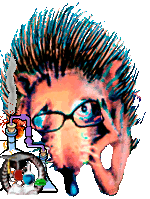 Гражданский
Зомби
Сообщений: 5948
| Нашёлся ещё один хост для музыкального плеера Сиги. 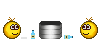
Бесплатный сервис для любых медиафайлов, но сюда подходит только музыка. Это http://www.yapfiles.ru/
Зайдя на хост нужно в поиске выбрать графу "Музыка" и задать направление. Например: "С новым годом". Или конкретную песню. Кликнуть по выбранному лев. кнопкой мыши и скопировать ссылку внизу на зелёном фоне. Вставить её в плеер.
Для проверки выложу готовый результат. У меня он воспроизводится нормально.
Сообщение отредактировал Псевдоёж - Пт, 10.08.2018, 21:08 |
| |
|
| Эти 0 пользователя(ей) поблагодарили Псевдоёж за это полезное сообщение: |
|
|
|







